最近遇到一个审稿问题:
Please put the formula in a graphic form using MathType.
我们写作中对于公式的处理一般都是直接在word中依次选择“插入——公式”即可。
那么该审稿人提到的MathType是什么?怎么用?
今天就给大家介绍一下这款工具。
首先我们认识一下这个工具:它的图标是下边这样的一个类似于根号的形状。

它是一款强大的数学公式编辑器,能够很轻松地在文档中输入复杂的数字、公式和符号。
打开后的界面,包含五个区域:①菜单栏;②符号模板栏;③快捷表达式;④显示区;⑤状态栏。
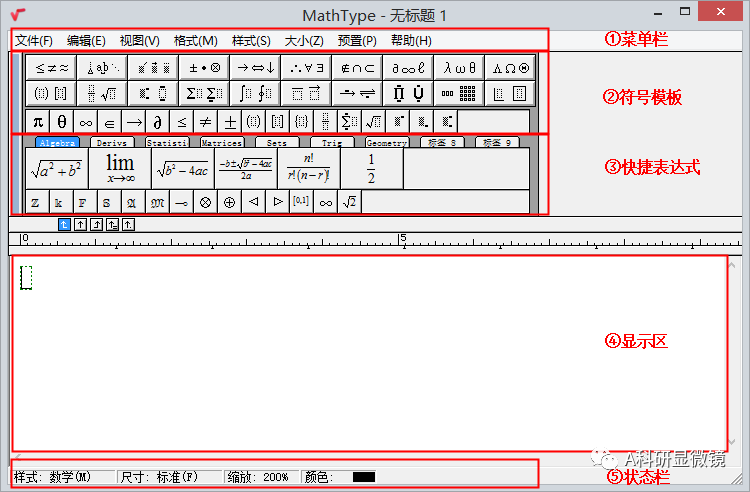
这个软件上手比较容易,大家根据需求输入公式即可,这里主要介绍一下将公式插入word中的两种方法。
1. 直接复制粘贴
打开MathType,将公式输入显示区。在软件中输入公式后,全选公式,复制(Ctrl+C),再将其粘贴(Ctrl+V)到word中特定位置。
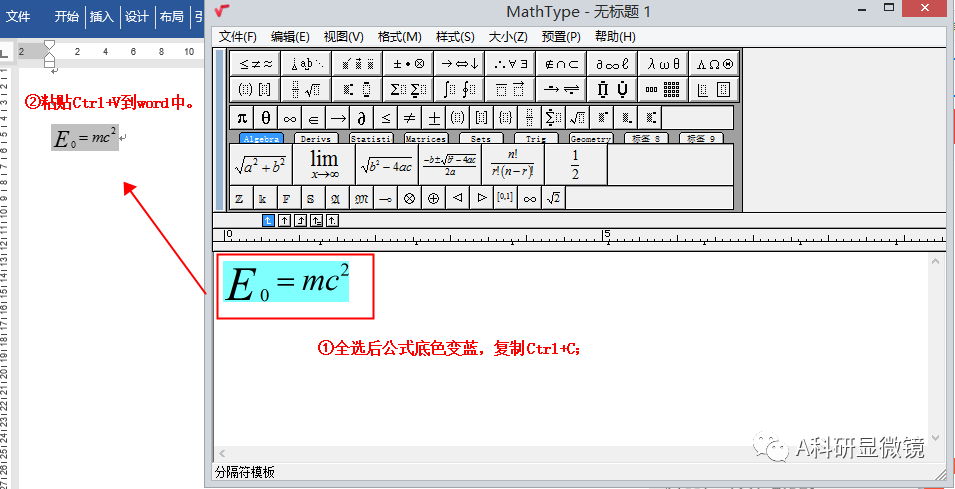
复制到word中呈现公式,若需对这个公式进行修改,可以双击这个公式弹出MathType进行更改。更改完成后,Ctrl+S或点击右上角关闭选择“是”进行保存。
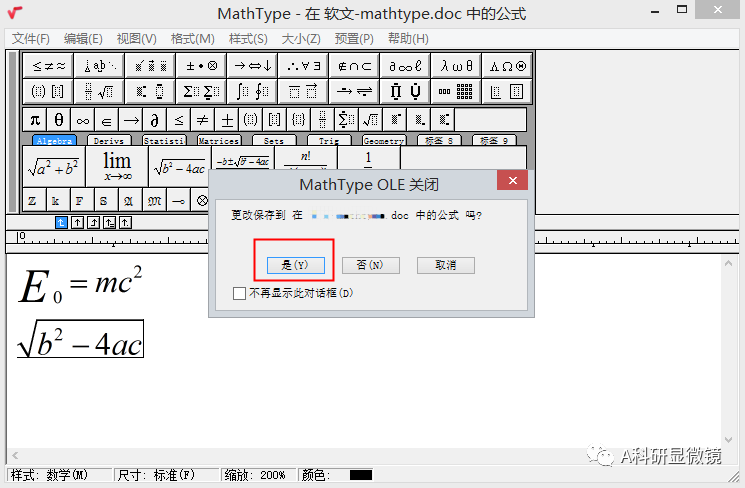
2、在word中利用“插入——对象——MathType 7.0”调取公式编辑器
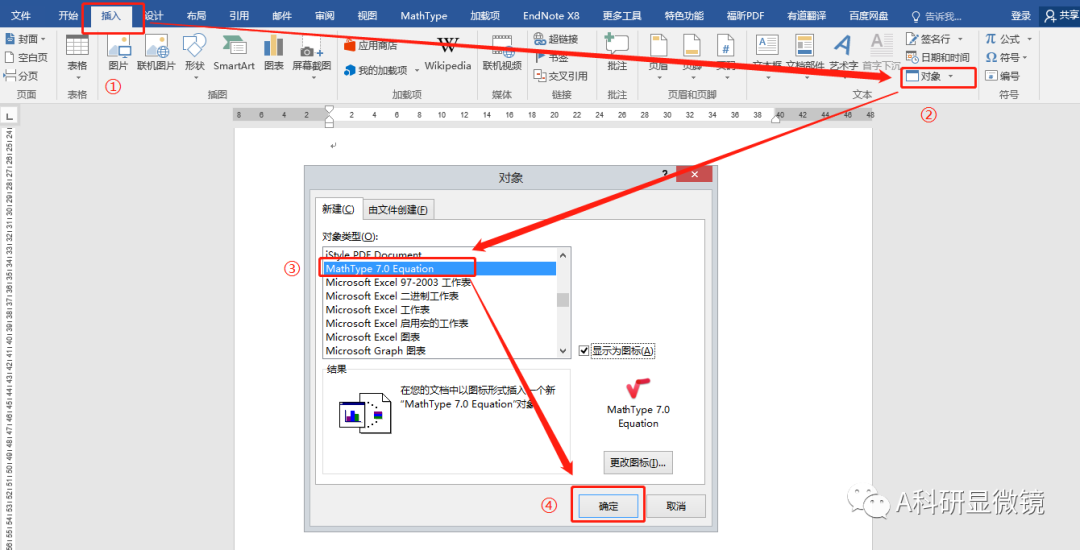
按照上图调出MathType工具进行公式编辑,编辑完成后,保存即可。
以上便是利用MathType在word中插入公式的方法,这两个方法比较简单,希望可以帮助到大家。
另外,个人感觉这个软件更适用于公式比较复杂的情况,平常写作中word自带的公式就足够使用了。但有些时候审稿人可能要求使用MathType进行公式插入,大家了解一下,等遇到了不至于抓瞎。














